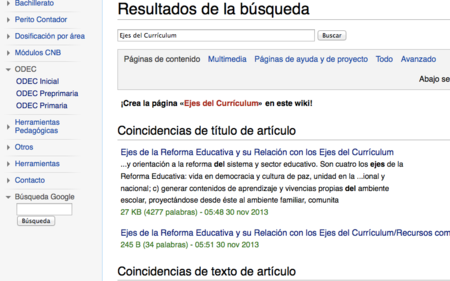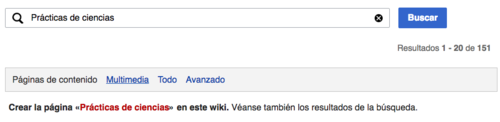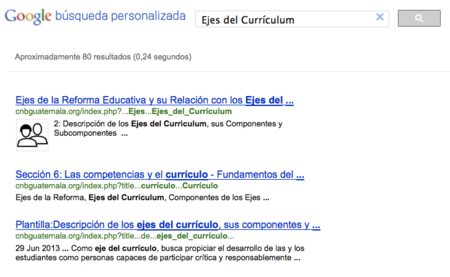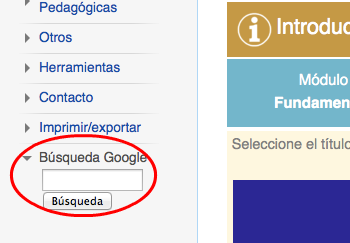Búsquedas y buscadores
| (No se muestran 8 ediciones intermedias del mismo usuario) | |||
| Línea 2: | Línea 2: | ||
__NOTOC__ | __NOTOC__ | ||
__NOGLOSSARY__ | __NOGLOSSARY__ | ||
| + | <!------{{#widget:Responsive}}-----> | ||
| + | <div class="nomobile"> | ||
= Resultados = | = Resultados = | ||
Con frecuencia ocurre que no encontramos de inmediato alguna información que necesitamos. En cnbGuatemala.org contamos con dos recursos de búsqueda, sin tener que salir de la página: la búsqueda wiki y la búsqueda Google. | Con frecuencia ocurre que no encontramos de inmediato alguna información que necesitamos. En cnbGuatemala.org contamos con dos recursos de búsqueda, sin tener que salir de la página: la búsqueda wiki y la búsqueda Google. | ||
| Línea 19: | Línea 21: | ||
* En la parte inferior de la página ("Coincidencias de texto de artículo") te mostrará las páginas que contienen el texto dentro de su contenido; | * En la parte inferior de la página ("Coincidencias de texto de artículo") te mostrará las páginas que contienen el texto dentro de su contenido; | ||
* Si el texto que has escrito coincide ''exactamente'' con el título de una página que ya existe en el sitio, te llevará directamente a la página. | * Si el texto que has escrito coincide ''exactamente'' con el título de una página que ya existe en el sitio, te llevará directamente a la página. | ||
| − | * '''Toma nota:'''el wiki no considera iguales las mayúsculas que las minúsculas. Así que buscar "'''C'''omunicación y '''L'''enguaje" te puede dar algo distinto de buscar "'''C'''omunicación y '''l'''enguaje", por ejemplo. | + | * '''Toma nota:''' el wiki no considera iguales las mayúsculas que las minúsculas. Así que buscar "'''C'''omunicación y '''L'''enguaje" te puede dar algo distinto de buscar "'''C'''omunicación y '''l'''enguaje", por ejemplo. |
Como veremos más adelante, la búsqueda wiki es también una de las formas preferidas de crear páginas nuevas en el sitio, pues te permite determinar si una página ya existe o no. Cuando un término buscado no existe, el sitio te ofrece la opción de crear una página con ese término por título. [[Archivo:Muestra de búsqueda para crear página nueva.png|alt=Muestra de búsqueda para crear página nueva|centre|thumbnail|500x500px]] | Como veremos más adelante, la búsqueda wiki es también una de las formas preferidas de crear páginas nuevas en el sitio, pues te permite determinar si una página ya existe o no. Cuando un término buscado no existe, el sitio te ofrece la opción de crear una página con ese término por título. [[Archivo:Muestra de búsqueda para crear página nueva.png|alt=Muestra de búsqueda para crear página nueva|centre|thumbnail|500x500px]] | ||
| + | |||
| + | <div style="width:85%; margin:1em auto 1em auto">'''Puedes aprender mucho acerca de cómo hacer mejores búsqudas wiki consultando [[wikipedia:Ayuda:Búsqueda|esta página de ayuda en Wikipedia]].'''</div> | ||
<div style="background-color:#FFF8DC; border:solid 1px; border-color:#CD9A24; padding:10px; width:75%; margin:1em auto 1em auto; border-radius:6px;"> | <div style="background-color:#FFF8DC; border:solid 1px; border-color:#CD9A24; padding:10px; width:75%; margin:1em auto 1em auto; border-radius:6px;"> | ||
| Línea 29: | Línea 33: | ||
=Búsqueda Google= | =Búsqueda Google= | ||
| + | En la parte superior de cada página del sitio se ubica el buscador Google. Toma nota que aunque la búsqueda es realizada por medio del buscador de Google, su alcance se limita solo al contenido de este sitio. Puedes ver una demostración breve en el siguiente vídeo. | ||
| + | <center>{{Vídeo|450px|ARPUsP6g16M}}</center> | ||
| + | |||
| + | El procedimiento de búsqueda es igual de sencillo que con el buscador wiki. Escribe en el campo disponible la palabra o término que necesites y pulsa "Enter" o selecciona el botón azul con el icono de lupa. En el supuesto de que el tema que nos interesa es “Ejes Curriculares”, tendríamos como resultado la siguiente página.[[Archivo:Muestra resultados de búsqueda Google.png|thumb|center|450px]] | ||
| + | |||
[[Archivo:Herramienta - icono.png|alt=Icono de herramienta|right|frameless|¡Probemos!|link=]] | [[Archivo:Herramienta - icono.png|alt=Icono de herramienta|right|frameless|¡Probemos!|link=]] | ||
| − | + | Por el momento también encontrarás una ventana de búsqueda Google en el extremo inferior del menú lateral izquierdo. [[Archivo:Formulario de búsqueda Google.png|thumb|center|350px]] | |
| − | |||
| − | |||
<div style="background-color:#FFF8DC; border:solid 1px; border-color:#CD9A24; padding:10px; width:75%; margin:1em auto 1em auto; border-radius:6px;"> | <div style="background-color:#FFF8DC; border:solid 1px; border-color:#CD9A24; padding:10px; width:75%; margin:1em auto 1em auto; border-radius:6px;"> | ||
[[Archivo:Bombilla - icono.png|alt=Icono de bombilla|right|frameless|¡Pensemos!|link=]] | [[Archivo:Bombilla - icono.png|alt=Icono de bombilla|right|frameless|¡Pensemos!|link=]] | ||
| − | La búsqueda | + | La búsqueda Google es muy efectiva para encontrar contenidos detallados, pero no hace diferencia entre títulos y contenidos. Tampoco permite crear páginas nuevas. |
</div> | </div> | ||
| Línea 51: | Línea 58: | ||
<headertabs /> | <headertabs /> | ||
| + | </div> | ||
| + | <div class="mobileonly"> | ||
| + | == Resultados == | ||
| + | Con frecuencia ocurre que no encontramos de inmediato alguna información que necesitamos. En cnbGuatemala.org contamos con dos recursos de búsqueda, sin tener que salir de la página: la búsqueda wiki y la búsqueda Google. | ||
| + | <div style="background-color:#B0E0E6; border:solid 1px; border-color:#5199A3; padding:10px; width:75%; margin:1em auto 1em auto; border-radius:6px; font-size:125%"> | ||
| + | [[Archivo:Blanco - icono.png|alt=Icono de blanco de tiro|right|frameless|¡Logremos!|link=]] | ||
| + | Al completar esta unidad: | ||
| + | * Podrás usar la búsqueda wiki para encontrar contenidos y empezar el proceso de creación de nuevas páginas; | ||
| + | * Podrás usar la búsqueda wiki para encontrar con facilidad todo tipo de contenidos en el sitio; y | ||
| + | * Conocerás y sabrás aplicar las búsquedas booleanas más comunes. | ||
| + | </div> | ||
| + | |||
| + | == Búsqueda wiki == | ||
| + | [[Archivo:Herramienta - icono.png|alt=Icono de herramienta|right|frameless|¡Probemos!|link=]] | ||
| + | La ventana de búsqueda ubicada en la esquina superior derecha te permite buscar contenidos usando el motor de búsqueda del propio wiki. Cómo ya has visto en unidades anteriores de este módulo, su uso es sencillo y se parece a la búsqueda en cualquier servidor de internet. Basta con teclear la palabra o término que te interesa y luego pulsar “Enter” o hacer click en la pequeña lupa.[[Archivo:Formulario de búsqueda wiki.png|thumb|250px|center|La ventana de búsqueda wiki está disponible desde cualquier página del sitio.]] | ||
| + | |||
| + | El resultado será una página similar a la siguiente. (Aquí hemos buscado “Ejes del Currículum”).[[Archivo:Muestra Resultados de búsqueda.png|thumb|center|450px]] | ||
| + | * En la parte superior de la página ("Coincidencias de título de artículo") te mostrará las páginas que contienen el texto en su título; | ||
| + | * En la parte inferior de la página ("Coincidencias de texto de artículo") te mostrará las páginas que contienen el texto dentro de su contenido; | ||
| + | * Si el texto que has escrito coincide ''exactamente'' con el título de una página que ya existe en el sitio, te llevará directamente a la página. | ||
| + | * '''Toma nota:''' el wiki no considera iguales las mayúsculas que las minúsculas. Así que buscar "'''C'''omunicación y '''L'''enguaje" te puede dar algo distinto de buscar "'''C'''omunicación y '''l'''enguaje", por ejemplo. | ||
| + | |||
| + | Como veremos más adelante, la búsqueda wiki es también una de las formas preferidas de crear páginas nuevas en el sitio, pues te permite determinar si una página ya existe o no. Cuando un término buscado no existe, el sitio te ofrece la opción de crear una página con ese término por título. [[Archivo:Muestra de búsqueda para crear página nueva.png|alt=Muestra de búsqueda para crear página nueva|centre|thumbnail|500x500px]] | ||
| + | <div style="width:85%; margin:1em auto 1em auto">'''Puedes aprender mucho acerca de cómo hacer mejores búsqudas wiki consultando [[wikipedia:Ayuda:Búsqueda|esta página de ayuda en Wikipedia]].'''</div> | ||
| + | |||
| + | <div style="background-color:#FFF8DC; border:solid 1px; border-color:#CD9A24; padding:10px; width:75%; margin:1em auto 1em auto; border-radius:6px;"> | ||
| + | [[Archivo:Bombilla - icono.png|alt=Icono de bombilla|right|frameless|¡Pensemos!|link=]] | ||
| + | No crees páginas sin necesidad, sin contenido o con contenido "basura". Aunque no dañarás el sitio, podrías hacer perder tiempo a tus compañeros docentes en sus búsquedas del sitio. | ||
| + | </div> | ||
| + | |||
| + | == Búsqueda Google == | ||
| + | En la parte superior de cada página del sitio se ubica el buscador Google. Toma nota que aunque la búsqueda es realizada por medio del buscador de Google, su alcance se limita solo al contenido de este sitio. Puedes ver una demostración breve en el siguiente vídeo. | ||
| + | <center>{{Vídeo|450px|ARPUsP6g16M}}</center> | ||
| + | |||
| + | El procedimiento de búsqueda es igual de sencillo que con el buscador wiki. Escribe en el campo disponible la palabra o término que necesites y pulsa "Enter" o selecciona el botón azul con el icono de lupa. En el supuesto de que el tema que nos interesa es “Ejes Curriculares”, tendríamos como resultado la siguiente página.[[Archivo:Muestra resultados de búsqueda Google.png|thumb|center|450px]] | ||
| + | |||
| + | [[Archivo:Herramienta - icono.png|alt=Icono de herramienta|right|frameless|¡Probemos!|link=]] | ||
| + | Por el momento también encontrarás una ventana de búsqueda Google en el extremo inferior del menú lateral izquierdo en la versión de escritorio. [[Archivo:Formulario de búsqueda Google.png|thumb|center|350px]] | ||
| + | |||
| + | <div style="background-color:#FFF8DC; border:solid 1px; border-color:#CD9A24; padding:10px; width:75%; margin:1em auto 1em auto; border-radius:6px;"> | ||
| + | [[Archivo:Bombilla - icono.png|alt=Icono de bombilla|right|frameless|¡Pensemos!|link=]] | ||
| + | La búsqueda wiki es muy efectiva para encontrar contenidos detallados, pero no hace diferencia entre títulos y contenidos. Tampoco permite crear páginas nuevas. | ||
| + | </div> | ||
| + | |||
| + | == Búsquedas booleanas == | ||
| + | [[Archivo:Herramienta - icono.png|alt=Icono de herramienta|right|frameless|¡Probemos!|link=]] | ||
| + | Como en otros buscadores en la internet, tanto la búsqueda wiki como la búsqueda Google en cnbGuatemala.org te permiten hacer búsquedas booleanas, que combinan términos de formas poderosas. | ||
| + | * Para forzar la inclusión de uno o más términos agrega el símbolo "+" antes de cada término a incluir: | ||
| + | ** Ejemplo: +prácticas +ciencias <= esto encontrará sólo las páginas que incluyan ambos ''prácticas'' y ''ciencias''; | ||
| + | * Para forzar la exclusión de uno o más términos agrega el símbolo "-" antes de cada término a excluir: | ||
| + | ** Ejemplo: +prácticas -ciencias <= esto encontrará solo las páginas que incluyan el término ''prácticas'' pero que no tengan el término ''ciencias;'' | ||
| + | |||
| + | * Para forzar la búsqueda de un término con más de una palabra, encierra toda la expresión entre comillas: | ||
| + | ** Ejemplo: "prácticas científicas" <= esto encontrará las páginas que incluyan las palabras ''prácticas científicas'' juntas y en este orden. | ||
| + | </div> | ||
| − | [[Categoría:Ayuda]] [[Categoría:Formación y Capacitación]] | + | [[Categoría:Ayuda]] [[Categoría:Formación y Capacitación]][[Category:Book:Módulo_introductorio]] |
Revisión actual del 12:01 13 may 2023
Con frecuencia ocurre que no encontramos de inmediato alguna información que necesitamos. En cnbGuatemala.org contamos con dos recursos de búsqueda, sin tener que salir de la página: la búsqueda wiki y la búsqueda Google.
Al completar esta unidad:
- Podrás usar la búsqueda wiki para encontrar contenidos y empezar el proceso de creación de nuevas páginas;
- Podrás usar la búsqueda wiki para encontrar con facilidad todo tipo de contenidos en el sitio; y
- Conocerás y sabrás aplicar las búsquedas booleanas más comunes.
- En la parte superior de la página ("Coincidencias de título de artículo") te mostrará las páginas que contienen el texto en su título;
- En la parte inferior de la página ("Coincidencias de texto de artículo") te mostrará las páginas que contienen el texto dentro de su contenido;
- Si el texto que has escrito coincide exactamente con el título de una página que ya existe en el sitio, te llevará directamente a la página.
- Toma nota: el wiki no considera iguales las mayúsculas que las minúsculas. Así que buscar "Comunicación y Lenguaje" te puede dar algo distinto de buscar "Comunicación y lenguaje", por ejemplo.
No crees páginas sin necesidad, sin contenido o con contenido "basura". Aunque no dañarás el sitio, podrías hacer perder tiempo a tus compañeros docentes en sus búsquedas del sitio.
En la parte superior de cada página del sitio se ubica el buscador Google. Toma nota que aunque la búsqueda es realizada por medio del buscador de Google, su alcance se limita solo al contenido de este sitio. Puedes ver una demostración breve en el siguiente vídeo.
La búsqueda Google es muy efectiva para encontrar contenidos detallados, pero no hace diferencia entre títulos y contenidos. Tampoco permite crear páginas nuevas.
Como en otros buscadores en la internet, tanto la búsqueda wiki como la búsqueda Google en cnbGuatemala.org te permiten hacer búsquedas booleanas, que combinan términos de formas poderosas.
- Para forzar la inclusión de uno o más términos agrega el símbolo "+" antes de cada término a incluir:
- Ejemplo: +prácticas +ciencias <= esto encontrará sólo las páginas que incluyan ambos prácticas y ciencias;
- Para forzar la exclusión de uno o más términos agrega el símbolo "-" antes de cada término a excluir:
- Ejemplo: +prácticas -ciencias <= esto encontrará solo las páginas que incluyan el término prácticas pero que no tengan el término ciencias;
- Para forzar la búsqueda de un término con más de una palabra, encierra toda la expresión entre comillas:
- Ejemplo: "prácticas científicas" <= esto encontrará las páginas que incluyan las palabras prácticas científicas juntas y en este orden.
Resultados[editar | editar código]
Con frecuencia ocurre que no encontramos de inmediato alguna información que necesitamos. En cnbGuatemala.org contamos con dos recursos de búsqueda, sin tener que salir de la página: la búsqueda wiki y la búsqueda Google.
Al completar esta unidad:
- Podrás usar la búsqueda wiki para encontrar contenidos y empezar el proceso de creación de nuevas páginas;
- Podrás usar la búsqueda wiki para encontrar con facilidad todo tipo de contenidos en el sitio; y
- Conocerás y sabrás aplicar las búsquedas booleanas más comunes.
Búsqueda wiki[editar | editar código]
- En la parte superior de la página ("Coincidencias de título de artículo") te mostrará las páginas que contienen el texto en su título;
- En la parte inferior de la página ("Coincidencias de texto de artículo") te mostrará las páginas que contienen el texto dentro de su contenido;
- Si el texto que has escrito coincide exactamente con el título de una página que ya existe en el sitio, te llevará directamente a la página.
- Toma nota: el wiki no considera iguales las mayúsculas que las minúsculas. Así que buscar "Comunicación y Lenguaje" te puede dar algo distinto de buscar "Comunicación y lenguaje", por ejemplo.
No crees páginas sin necesidad, sin contenido o con contenido "basura". Aunque no dañarás el sitio, podrías hacer perder tiempo a tus compañeros docentes en sus búsquedas del sitio.
Búsqueda Google[editar | editar código]
En la parte superior de cada página del sitio se ubica el buscador Google. Toma nota que aunque la búsqueda es realizada por medio del buscador de Google, su alcance se limita solo al contenido de este sitio. Puedes ver una demostración breve en el siguiente vídeo.
La búsqueda wiki es muy efectiva para encontrar contenidos detallados, pero no hace diferencia entre títulos y contenidos. Tampoco permite crear páginas nuevas.
Búsquedas booleanas[editar | editar código]
Como en otros buscadores en la internet, tanto la búsqueda wiki como la búsqueda Google en cnbGuatemala.org te permiten hacer búsquedas booleanas, que combinan términos de formas poderosas.
- Para forzar la inclusión de uno o más términos agrega el símbolo "+" antes de cada término a incluir:
- Ejemplo: +prácticas +ciencias <= esto encontrará sólo las páginas que incluyan ambos prácticas y ciencias;
- Para forzar la exclusión de uno o más términos agrega el símbolo "-" antes de cada término a excluir:
- Ejemplo: +prácticas -ciencias <= esto encontrará solo las páginas que incluyan el término prácticas pero que no tengan el término ciencias;
- Para forzar la búsqueda de un término con más de una palabra, encierra toda la expresión entre comillas:
- Ejemplo: "prácticas científicas" <= esto encontrará las páginas que incluyan las palabras prácticas científicas juntas y en este orden.